Actualiza MySQL Workbench fácilmente con estos simples pasos
MySQL Workbench es una herramienta de gestión de bases de datos muy popular entre los programadores y desarrolladores. La constante evolución de la tecnología exige que esta herramienta esté actualizada y en sintonía con las últimas tendencias. Por ello, es importante saber cómo actualizar MySQL Workbench para aprovechar todas las mejoras y correcciones de errores que se incluyen en las nuevas versiones. En este artículo se explicará de forma detallada cómo actualizar fácilmente MySQL Workbench con unos simples pasos. ¡Mantén tu software siempre actualizado y desbloquea todo su potencial!
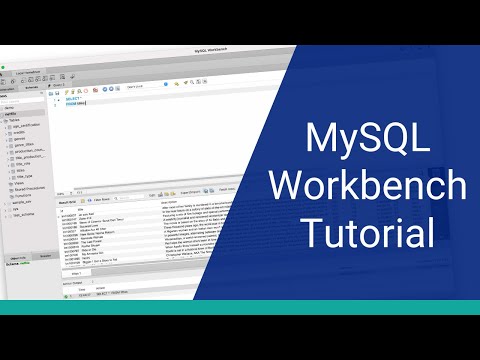
El paso a paso definitivo para actualizar su MySQL Workbench
MySQL Workbench es una herramienta imprescindible para los desarrolladores que trabajan con bases de datos MySQL. La actualización de MySQL Workbench es importante para mantenerse al día con las nuevas características y resolver problemas de seguridad y errores. En este artículo, explicaremos el proceso de actualización de MySQL Workbench.
Paso 1: Descargue la versión más reciente de MySQL Workbench
La forma más fácil de obtener la última versión de MySQL Workbench es desde el sitio oficial de descargas de MySQL. Asegúrese de seleccionar la versión correcta para su sistema operativo y arquitectura. Descargue el archivo de instalación y guarde en una ubicación que sea fácil de encontrar.
Paso 2: Desinstale la versión anterior de MySQL Workbench
Es importante desinstalar la versión antigua de MySQL Workbench antes de instalar la nueva versión. Si los dos software se ejecutan en el mismo sistema, pueden aparecer conflictos y errores. Para desinstalar MySQL Workbench antiguo, busque la herramienta desinstalador en su sistema operativo. Si está utilizando Windows, utilice el Panel de control> Programas y Característics para desinstalar MySQL Workbench.
Paso 3: Instale la nueva versión de MySQL Workbench
Una vez que se ha eliminado el software antiguo, se puede proceder a la instalación de la versión más reciente de MySQL Workbench. Haga doble clic en el archivo de instalación descargado y siga las instrucciones en pantalla. El proceso de instalación es sencillo y toma sólo unos minutos.
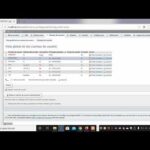 Cómo asignar un usuario a una base de datos en MySQL
Cómo asignar un usuario a una base de datos en MySQLPaso 4: Configure MySQL Workbench
Después de la instalación, inicie MySQL Workbench. Si ya ha utilizado la herramienta antes, puede verse que la configuración anterior se transfiere a la nueva versión de MySQL Workbench. Si es un nuevo usuario, tendrá que configurar MySQL Workbench desde cero. MySQL Workbench ofrece un asistente que le guiará en la configuración.
Actualizar MySQL Workbench es importante para resolver problemas de seguridad y errores. Con la nueva versión, podrá disfrutar de nuevas características y mejoras. Es importante mantenerse al día con el software para maximizar la eficiencia y la productividad en el trabajo.
Asegurarse de que el software es actualizado regularmente es una práctica importante para cualquier desarrollador. Con la última versión de MySQL Workbench, se puede tener la certeza de que está utilizando lo último en tecnología para manejar bases de datos MySQL.
Aprende a actualizar los datos de tu tabla en MySQL en pocos pero sencillos pasos
Actualizar los datos de una tabla en MySQL es una tarea importante para mantener la integridad y precisión de la información almacenada. Sigue estos sencillos pasos para aprender cómo hacerlo:
Paso 1: Abre tu cliente de MySQL y conecta con tu base de datos.
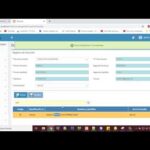 Base de datos escolar en MySQL: optimiza la gestión del colegio
Base de datos escolar en MySQL: optimiza la gestión del colegioPaso 2: Selecciona la tabla que deseas actualizar.
Paso 3: Utiliza el comando UPDATE para modificar los datos de tu tabla. La sintaxis es la siguiente:
UPDATE nombre_de_la_tabla SET nombre_de_la_columna_1 = valor_1, nombre_de_la_columna_2 = valor_2 WHERE condición;
Paso 4: Asegúrate de incluir una condición en tu comando UPDATE. Si no lo haces, modificarás todos los registros de tu tabla.
Paso 5: Ejecuta tu comando y comprueba que los datos se hayan actualizado correctamente.
¡Y eso es todo! Actualizar los datos de una tabla en MySQL es fácil y rápido con estos sencillos pasos.
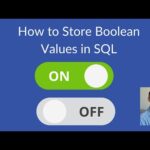 Boolean Type in MySQL: Understanding and Implementing it
Boolean Type in MySQL: Understanding and Implementing itReflexión: Mantener tus bases de datos actualizadas es esencial para asegurar la calidad y la utilidad de la información almacenada. Además, actualizar regularmente tus datos te permite tomar decisiones más informadas y precisas en tu trabajo diario. ¡Así que no dudes en practicar lo aprendido y mejorar tus habilidades en MySQL!
Aprende a instalar MySQL Workbench fácilmente con esta guía paso a paso
Si eres un desarrollador o un analista de datos, seguro que ya conoces la importancia de MySQL Workbench para el manejo de bases de datos. Este programa es una herramienta esencial en la administración de bases de datos MySQL, y su instalación puede parecer complicada si eres nuevo en el mundo de la programación. No te preocupes, aquí te ofrecemos una guía paso a paso para que puedas instalar MySQL Workbench fácilmente.
Lo primero que debes hacer es dirigirte a la página oficial de MySQL y descargar la versión adecuada para tu sistema operativo. Una vez descargado, sigue las instrucciones para su instalación y asegúrate de que MySQL Server está correctamente configurado en tu equipo. Esto es esencial para el correcto funcionamiento de MySQL Workbench.
A continuación, abre el archivo de instalación de MySQL Workbench y sigue el asistente de instalación. En este proceso te pedirán que aceptes los términos y condiciones de la licencia, y luego se te preguntará dónde deseas guardar los archivos de instalación. Asegúrate de seleccionar una ubicación adecuada para que puedas acceder fácilmente a ellos en el futuro.
Una vez que hayas seleccionado la ubicación, inicia el proceso de instalación. Este proceso instalará todos los componentes necesarios para que MySQL Workbench funcione correctamente en tu equipo. El proceso puede tardar unos minutos, dependiendo de la velocidad de tu equipo, así que ten paciencia.
Una vez que la instalación haya finalizado, abre MySQL Workbench y espera a que se cargue completamente. Asegúrate de que esté correctamente conectado a tu servidor MySQL. Si todo ha ido bien hasta aquí, ya estarás listo para comenzar a utilizar MySQL Workbench.
En resumen, la instalación de MySQL Workbench puede parecer un poco complicada al principio, pero siguiendo una guía paso a paso como esta, podrás instalarlo fácilmente. Si eres un desarrollador o un analista de datos, esta herramienta es esencial para que puedas administrar tus bases de datos MySQL correctamente y mejorar la eficiencia en tus proyectos.
Reflexiones finales
La instalación de programas puede ser una tarea un poco intimidante para aquellos que son nuevos en el mundo de la programación, pero con la ayuda de guías como esta, cualquier persona puede aprender a hacerlo con confianza. MySQL Workbench es solo una de las muchas herramientas en el vasto mundo de la programación, y aprender a utilizarlas puede ser beneficioso para cualquier persona que quiera mejorar sus habilidades en el campo de la tecnología. ¡No tengas miedo de experimentar y aprender nuevas cosas!
En conclusión, actualizar MySQL Workbench nunca ha sido tan fácil. Esperamos que estos pasos hayan sido útiles y que tu experiencia al utilizar esta herramienta sea más eficiente y productiva. ¡Gracias por leer este artículo!
Hasta la próxima.
Si quieres conocer otros artículos parecidos a Actualiza MySQL Workbench fácilmente con estos simples pasos puedes visitar la categoría Informática.
Deja una respuesta

Aprende mas sobre MySQL